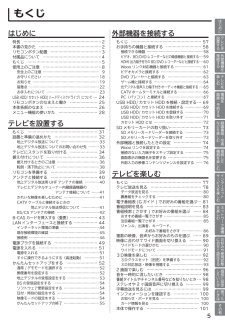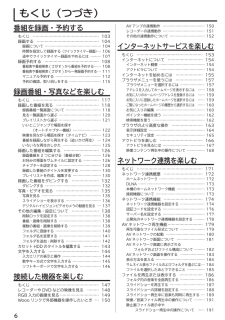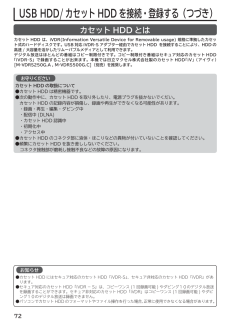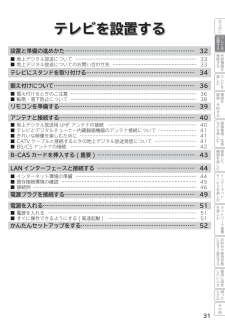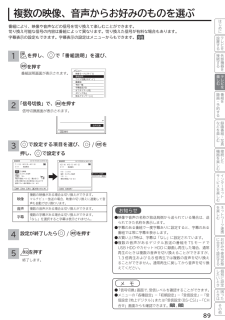Q&A
取扱説明書・マニュアル (文書検索対応分のみ)
"録画"2 件の検索結果
"録画"600 - 610 件目を表示
全般
質問者が納得iVDR-Sはデジタル放送の録画に対応したカセットHDDですが
V09シリーズにはカセット用のスロットがないため、直接扱うことができません。
RHDM-US/EXを使って、V09に接続することで録画が可能です。
市販の外付けHDDも利用できます。
こちらはTV対応と書かれているものであれば基本的には全て対応しています。
(書いてなくても利用できますが、一部非対応のものがあります)
4967日前view66
全般
質問者が納得Wooo L32-V09のDLNA機能は再生機能しかありませんから、他の機器に録画した番組を配信できません、テレビで録画した番組を配信可能な3D対応機種はWoooだとGP08/XP08シリーズですが、DOCOMO F-08 arrowsX に対応するか不明です。
http://av.hitachi.co.jp/tv/support/check/w08/smart_phone.html
※デジオン(DTCP-IP対応DLNAソフトの供給元)の情報を見る限り利用できる可能性は高い。
http://www.di...
4994日前view86
リモコンボタン配置付属品について付属品をご確認ください。万一不足しているものがあれば、販売店にご連絡ください。■取扱説明書(本書)および保証書は、よくお読みになって内容をご理解の上、いつでも確認できるところへ大切に保管してください。①画面表示ボタン②電源ボタン⑲音声切換ボタン9851 78③放送切換ボタン7899⑳チャンネル番号入力ボタン 78保証書……………………………1 冊取扱説明書(本書)……………1 冊かんたん操作ガイド……………1 冊Wooo ネットワークガイド …1 冊④チャンネルボタンまたは数字、文字入力ボタンビーキャスリモコン 3952 78 145⑤消音ボタン( 赤色 ) 4378⑦さがすボタン入力切換ボタン84⑧番組表ボタン81見るボタン⑨ Wooo リンクボタン 150⑩カーソルボタン 28⑪メニューボタン 28⑫カラーボタン *(青 , 赤 , 緑 , 黄) 80 81 155⑬ 連動データボタン 80148転倒防止バンド 38戻るボタン決定ボタン282 画面ボタン 96スタンド 3412530 秒スキップボタン106スタンドブラケット 34スタンドブラケット取付用ネジスタンド取付用ネ...
特 長はじ取扱説明書め映像の高精細化を実現する液晶パネルに設テすビデジタル放送を USB 端子に接続した USB HDD(USB ハードディスク)やカセット HDD に録画、再生して楽しめる置レ日立液晶テレビUSB HDD 録画対応るを外す機45部るを楽テむビ/9
/9
AV ネットワーク対応インテリジェント ・ オート高画質 30形名ご家庭内の視聴スタイルを広げるいつでも最適な高画質に自動調整器スマートフォンなどの端末機器からリモート操作が可能レ地上・BS・110 度 CS のデジタル放送を受信地上デジタル放送を視聴しながら別のデジタル放送を裏番組録画を地上デジタル放送2チューナー内蔵 (CATV パススルー)し0録アプリ連携対応3 系統 HDMI 端子装備番・Wooo リンクネット TV 対応倍速 120 コマ技術搭載続HDMI-CEC 対応機器と連携した快適操作が可能Wooonet やアクトビラなどのネットサービス対応動きの速い映像もクッキリ接( 地上・BS・110 度 CS デジタルチューナー内蔵)3D コンテンツを楽しめる3D 機能対応 ( 別売りの 3D グラスが...
もくじはじめはじめに24252628テすビ置レ接続できる機器 ………………………………………… 58ビデオ、BD/DVD レコーダーなどの録画機器と接続する … 59HDMI 出力端子付きの BD/DVD レコーダーなどと接続する … 60Wooo リンク対応機器と接続する …………………… 61ビデオカメラと接続する ……………………………… 62DVD プレーヤーと接続する ………………………… 63ゲーム機と接続する …………………………………… 64光デジタル音声入力端子付きオーディオ機器と接続する … 65CATV ホームターミナルと接続する ………………… 66PC(パソコン)と接続する ………………………… 67るを接外す機続部る器を楽テむビしレを0安全上のご注意 ………………………………………… 9お守りください ………………………………………… 18お知らせ ………………………………………………… 19留意点 …………………………………………………… 22お手入れについて ……………………………………… 23設もくじ ……………………………………………… 57お手持ちの機器と接続する ………...
もくじ(つづき)番組を録画・予約するもくじ …………………………………………… 103録画する ………………………………………… 104録画について ………………………………………… 104時間を指定して録画する(クイックタイマー録画) 106…途中でクイックタイマー録画をやめるには ……… 107録画予約する …………………………………… 108番組表や番組検索 ( さがす ) から番組を予約する……番組表や番組検索 ( さがす ) から一発録画予約する …マニュアル予約する …………………………………予約の確認、取り消しをする ………………………108111112115録画番組・写真などを楽しむもくじ …………………………………………… 117録画した番組を見る …………………………… 118録画番組一覧画面について …………………………見る一覧画面から選ぶ ………………………………プレイリストから選ぶ ………………………………いいとこジャンプで場面を探す (オートチャプター機能)……………………映像を見ながら場面を探す(タイムナビ) ………番組を録画しながら再生する(追いかけ再生) …いろいろな再生...
USB HDD /カセット HDD(ハードディスクドライブ)について重要 必ずお読みくださいUSB HDD /カセット HDD(ハードディスクドライブ)の取扱いについてのお願い USB HDD /カセット HDD は非常に精密な機器です。使用する環境や取扱いにより USB HDD /カセット HDD の動作および寿命に影響を与える場合がありますので、次の内容を必ずお守りください。USB HDD /カセット HDD の取扱説明書に記載している注意事項も必ずお守りください。 本機の USB 端子に USB HDD や USB 対応 iVDR-S アダプター経由でカセット HDD を接続するには、「USB HDD/ カセット HDD を接続 ・ 登録する 」 69 をご覧ください。■ 設置時●通風孔をふさがないでください。●振動や衝撃が起こらない場所に設置してください。●安定した水平な場所に設置してください。●ごみやほこりの少ない場所に設置してください。●「結露」(つゆつき)が発生しにくい場所に設置してください。「結露」は故障の原因になります。 「結露」とは、冷たいコップの表面に水滴が付いたりする現象です。...
USB HDD/ カセット HDD を接続・登録する(つづき)USB HDD/ カセット HDD を登録する新しい USB HDD を登録する本機に未登録の USB HDD やカセット HDD を接続すると USB HDD の登録画面が表示されます。メニューの「各種設定」 「初期設定」 「ディスク設定」−−画面の「USB HDD 設定」から登録することもできます。登録を確認するには28 の操作で「各種設定」の「初期設定」画面を表示し、次の操作で登録内容を確認します。232で「はい」を選び1を押す1/次のメッセージが表示されます。新しい USB HDD を検出しました登録しますか ?登録すると USB HDD は初期化されますはい選択 いいえで「ディスク設定」を選び、2を押すで「USB HDD 設定」を選び、/を押す登録した USB HDD の登録番号と接続の状態が表示されます。登録できる USB HDD は最大 8 台です。決定 決定●登録しないときは「いいえ」を選び、ディスク設定 2を押してくださいUSB HDD設定 機器 状態確認メッセージが表示されますので、 USB HDD1 接続 ...
USB HDD/ カセット HDD を接続・登録する(つづき)カセット HDD とはカセット HDD は、iVDR(Information Versatile Device for Removable usage) 規格に準拠したカセット式のハードディスクです。USB 対応 iVDR-S アダプター経由でカセット HDD を接続することにより、HDD の高速 / 大容量を活かしたリムーバブルメディアとして利用できます。デジタル放送はほとんどの番組はコピー制限付きです。コピー制限付き番組はセキュア対応のカセット HDD「iVDR-S」で録画することが出来ます。本機では日立マクセル株式会社製のカセット HDD「iV」(アイヴィ)[M-VDRS250G.A , M-VDRS500G.C](別売)を推奨します。お守りくださいカセット HDD の取扱について●カセット HDD は精密機器です。●次の動作中に、カセット HDD を取り外したり、電源プラグを抜かないでくだい。 カセット HDD の記録内容が損傷し、録画や再生ができなくなる可能性があります。 ・録画・再生・編集・ダビング中 ・配信中 (DLNA) ・カセット...
はじテレビを設置するめに設テすビ置レる設置と準備の進めかた……………………………………………………………… 32■ 地上デジタル放送について …………………………………………………………………… 33■ 地上デジタル放送についてのお問い合わせ先 ……………………………………………… 33を接外す機続部る器テレビにスタンドを取り付ける…………………………………………………… 34を楽テむビしレを据え付けについて…………………………………………………………………… 36録番・を■ 据え付けるときのご注意 ……………………………………………………………………… 36■ 転倒・落下防止について ……………………………………………………………………… 38画組予 約 リモコンを準備する………………………………………………………………… 39す る アンテナと接続する………………………………………………………………… 40■■■■■地上デジタル放送用 UHF アンテナの接続 …………………………………………………テレビとデジタルチューナー内蔵録画機器のアンテナ接続について ……………………きれいな映像を楽しむために ……...
はじめビデオ、BD/DVD レコーダーなどの録画機器と接続するに設テすビ置レD 端子付の録画機器をご使用のときは、D 端子ケーブルで接続されることをおすすめします。より良い画質でお楽しみいただけます。映像出力へ(Y、CB、CR)るをD4映像出力へ接機映像・音声出力へ外す音声出力へ続部ビデオ,BD/DVDレコーダーる黄赤白赤器を0白楽テむビしレを110度CS対応BSデジタルアンテナ録UHFアンテナ番・コンポーネントビデオ出力端子のある場合を画組D端子ピンケーブルの場合予 約 す コンポーネントビデオ出力端子がない場合D4映像入力へる な録を番ど画楽組UHF/VHF用分配器(市販品)し・む写真黄機し黄接を黄器続楽た音声入力へ白白白白し映像・音声入力へ赤赤赤む赤サイビタンーースネをビデオ1(コンポーネント/コンポジット)またはビデオ2(コンポジット)入力端子に接続するッ楽トしむ※録画機器がコンポーネント端子(Y、C B、C R)の場合は、 端子ピンケーブルをご使用ください。Dをネ楽ッしトむワーク連携におせみ合好お知らせ●接続時は必ず各機器の電源を切ってください。(市販の接続コードをご使用ください。)●アンテナ線は本...
複数の映像、音声からお好みのものを選ぶはじめ番組により、映像や音声などの信号を切り換えて楽しむことができます。切り換え可能な信号の内容は番組によって異なります。切り換えた信号が有料な場合もあります。に設テすビ字幕表示の設定もできます。字幕表示の設定はメニューからもできます。 99置レる1を押し、接外す機で「番組説明」を選び、続部るを押す器をメニュー番組説明画面が表示されます。「信号切換」で、楽テむ映像モード(シアタープロ)番組説明ワイド切換(スタンダード)裏番組予約一覧字幕設定(切)オフタイマー(切)ダビング中止明るさセンサー(入)ビしレを02を録番・を画組予 を押す約 す 信号切換画面が表示されます。る な録を番 信号切換ど画楽組決定 実行し・むで設定する項目を選び、3押し、番組説明/2011年 7月 2日(土)AM10:00 選択 決定 戻る 受信できない時 機接をし続器番組説明た楽2011年7月2日(土)AM10:00 4/21(木) AM10:15∼ AM11:35 011 放送局名 映像 ①主映像 音声 ①ステレオ音声 字幕 なし現...
- 1